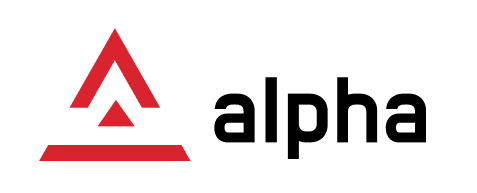Описание работы c инструментами b2b в интеграции с шаблоном redsign\На Битрикс Управление сайтом.
Регистрация клиента на сайте:
1. Отправка запроса на регистрацию в портал b2b
Регистрация в системе происходит простым заполнением формы и прохождением капчи (антиспам системы) от google Captcha v2.
Данные формы приходят либо сразу в СРМ - Систему (Например Битрикс-24), для последующей обработки и занесения, либо на почту выбранным сотрудникам.
2. Внесение данных о контрагенте в 1С Предприятие:
Для выгрузки контрагентов необходимо в 1С в карточке контрагента во вкладке категория поставить галочку синхронизировать с сайтом. см. рис. 1
Обязательные параметры для выгрузки контрагента на б2б:
Вкладка контакты карточки контрагента:
Выгружается на сайт контрагенты только с указанным e-mail
Контрагенты после выгрузки создаются как пользователи на сайте с логином = E-Mail и паролем по умолчанию: 123123
Контакты см. рис 2.
Рис. 2
Для изменения пароля контрагента необходимо добавить поле "Пароль Контрагента" во вкладку “Контакты”
|
и во вкладке Категории выбрать “Менять пароль контрагента”, как показано на рис 3. |
|
|
|
Рис. 3 |
|
А также добавить новое поле если его нет с наименованием другое во вкладке Контакты с видом ПарольКонтрагента и ввести в значение этого поля новый пароль. Тогда контрагент выгрузиться с тем паролем который вы указали см. рис 4.1, 4.2 |
|
|
|
Рис. 4.1 |
|
Вид прочего выбираем - “ПарольКонтрагента” В поле “Значение” вводим новый пароль контрагента (для входа на портал б2б) |
|
|
|
Рис. 4.2 |
3. Выгрузка Контрагентов и Менеджеров контрагента на сайт
Действует два режима выгрузки:- Полная по расписанию автоматически.
- Ручная - частичная выборочно (напримердля срочной выгрузки нового контрагента).
Выгрузка юр.лиц происходит в так называемые "компании" на сайте интернет магазина b2b - "профилями покупателя".
При этом действует условие 1 вход (контрагент) = несколько компаний, по числу ТочекДоставки из карточки контрагента в 1с.
По факту используется 1 вход = 1 компания т.к реквизиты получателя остаются одними для всех получателей.
Если у контрагента 4 магазина то будет создано 4 "компании" с разными адресами но одним и тем же юридическим лицом.
Для заполнения данных контрагента во внешнюю обработку 1с добавлена функция РаботаСДаннымиКонтрагента, которая выгружает следующие данные:
-
E-mail и пароль контрагента для входа
-
Наименование контрагента
-
Юридический адрес контрагента
-
ИНН / КПП
-
Контактное лицо, тел. факс при наличии
А также персонального менеджера контрагента, который указывается на вкладке "Как покупатель - Менеджеры" в 1с на карточке контрагента.
Если какой-либо из менеджеров назначен основным, то он и будет выгружен, иначе будет выгружен первый выбранный в запросе менеджер.
Менеджеры в карточке контрагента - это справочник "Пользователи" в 1С Предприятие 10.3
К менеджерам в 1с привязан справочник "Физические лица", и телефоны указаны именно у физ. лиц.
Если физ.лица менеджера не указан телефон, то и в карточке на сайте b2b телефон будет отсутствовать.
телефоны и прочая контактная информация хранится в регистрах, и выбирается именно оттуда
по виду ("Телефон физ. лица служебный") и типу ("Телефон") контактной информации
Далее, для того, чтобы прикрепленный персональный менеджер отображался в личном кабинете пользователя на сайте b2b, у пользователя на сайте должно быть создано поле с кодом UF_PERSONAL_MANAGER (и только так), в котором будет хранится ссылка на запись в инфоблоке "Служебные - Менеджеры".
Ответная часть на сайте создает(или обновляет) соответствующую запись в этом инфоблоке, и привязку к этой записи в карточке пользователя на сайте.
После этого, также выгружаются адреса доставки из карточки контрагента со вкладки "Точки доставки" (строка адреса, справочник ТочкиДоставки).
Ответная часть на сайте Битрикс принимает выгруженные данные и раскладывает их по соответствующим полям профиля покупателя ("Компании").
4. Реализация ручных скидок в дополнение к автоматическим (Опционально)
Ручные скидки для сайта B2B необходимо задавать в соответствии с тем как описано ниже
Задаются название скидки, принадлежность скидки сайту B2B, а также Приоритет, равный всегда 1.
-
Условия и необходимые действия для скидки задаются на вкладке "Действия и условия".
-
На вкладке "Ограничения" необходимо выбрать группу "Доступ к ценам Базовая" для правильного отображения нужных цен.
5. Загрузка и выгрузка готовых заказов
Загрузка заказов осуществляется штатным методом 1С Предприятие с использованием модуля интеграции с Битрикс., Заказы загружаются со стороны сайт в сторону 1С так и обновляются со стороны 1С в сторону сайта (статус, отгрузки)
Работа с порталом b2b - со стороны клиента \ заказчика (Покупка товаров на b2b - портале)
Авторизация и смена пароля
- Авторизация производится через e-mail с которым производилась регистрация и с предустановленным паролем например 123123 (Если пароль не назначается “жестко” из 1С, то пользователь сможет восстанавливать свой пароль и менять.)
- Второй вариант пароль принудительно устанавливается менеджером из 1С Предприятие, в этом случае пользователь не сможет самостоятельно сменить пароль.
После ввода логина (е-мейл) и пароля, пользователь попадает в главное окно личного кабинета:
Функционал Личного кабинета
После входа в b2b портал, пользователь попадает в интерфейс Корзины b2b - личного кабинетаСлева находятся меню:
С каталогом, прайс листами для загрузки пользователем в свои интернет - магазины
Взаиморасчетами для анализа дебиторской задолженности.
Текущие и архивные заказы.
Перечень компаний - точек доставки \ отгрузки.
А также акции, новости и прочие активности (уникальные для каждого дистрибьютора)
В правой верхней части кабинета можно найти подбор товаров, правые верхние кнопки отображают менеджеров пользователя и его точки погрузки - компании:
Подбор товаров в Десктоп
Подбор реализуется как через Каталог товаров (в левой части экрана)
Так и в правой видны все подкаталоги текущего раздела: Например “Краски для потолков”
Также в правой части находятся “фильтры” если таковые были выгружены из 1С Предприятие.
На портале показываются актуальные общие остатки товара, также цены со скидкой конкретного клиента
Базово реализованы скидки по “Брендам, По позиционно и по группам товара.
Подбор товаров в Мобильной части
Подбор так же возможен, но доступ ко всем меню производится через небольшие кнопки в правой верхней части экрана:
“Три точки” приводят к раскрытию меню поиска товаров, а также кнопкам “Все менеджеры” и корзины.
“Строчки” - выводят каталог товаров:
Поиск товаров
В Десктоп - версии товаров поиск производится сразу в верхней части экрана
В мобильной необходимо нажатие на “три точки” в правой верхней части экрана.
Пример поиска по слову “Интерьерная”
В корзине так же возможен поиск по корзине,( сразу над содержимым корзины)
Подбор в корзине позволяет гибко производить поиск как по каталогам подбирая нужные каталоги для поиска:
Так и быстрым подбором по коду либо методом загрузки из excel файла:
При входе в корзину пользователь видит одну корзину “Основная” и может работать с ей содержимым, но при необходимости может быть создана ещё несколько корзин, для подразделения товаров по разным заказам.
Переключение осуществляется как внутри корзины так и по кнопке с наименованием корзины в правой верхней части экрана (как и на мобильной версии)
Функционал “Взаиморасчеты”
После выбора договора (если нет договора по умолчанию)
происходит отображение поступлений и списаний за актуальный период.
А также предложение выбрать период для его отображения:
Выгрузка и функционал “прайс-лист”
1.1 Позволяет выгружать прайс лист с ценами клиента, каждый клиент получит свой уникальный прайс лист с его личными ценами.
1.2 Возможные форматы: xls, csv, ods (сразу с картинками товаров или без, картинки вставляются в виде ссылок на B2B портал, по которым их можно скачать)данные форматы позволяют произвести загрузку товаров на ресурсы и системы пользователя
(опционально, возможно доработать включение авто рассылки прайсов, либо получение прайса по фиксированному запросу автоматически)